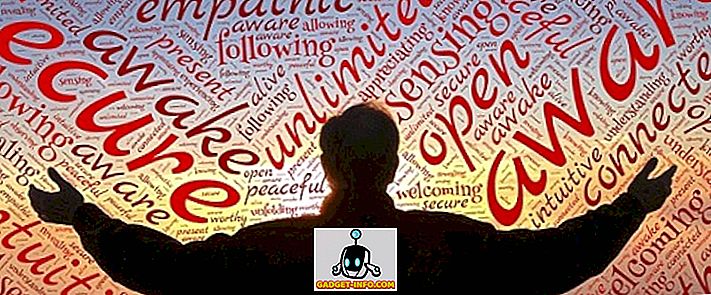Iš daugybės įdomių funkcijų ir patobulinimų, dėl kurių „Windows 10“ yra galingiausias ir universalus „Windows“ kartojimas, universaliosios programos yra neabejotinai svarbiausios. Šios programos veikia įvairiuose įrenginiuose ir siūlo nuoseklų naudotojų patirtį. Dabar „Windows“ programų parduotuvėje yra daug puikių programų, todėl galite įdiegti ir naudoti daugybę jų, kaip norite. Bet ką daryti, jei „Windows 10“ kompiuteris, kurį naudojate, yra bendrinamas su kitu vartotoju, ir norite, kad jis galėtų naudoti tik vieną konkrečią programą?
Ne problema, nes būtent tai yra kiosko režimas. Bet prieš tai, kai mes netgi sužinosime, kaip konfigūruoti „Windows 10“ kioskų režimą, pažiūrėkime, kas yra šis kiosko režimas, ir kada jis gali būti naudojamas.
Kiosko režimas: kas ir kada?
Kiosko režimas taip pat žinomas kaip priskirtos prieigos būdas, ir jis yra skirtas ant dėžutės ir yra skirtas naudoti „Windows 10“ kompiuteriuose, kurie yra nustatyti kaip kioskai. Naudojant kioskų režimą, galite apriboti naudotojų naudojimąsi tik konkrečia (universalia) programa. Tai pasiekiama nustatant priskirtą prieigą prie „Windows 10“ vartotojo abonemento ir jį konfigūruojant su programa, kuriai naudotojams bus suteikta prieiga. Kai įjungtas kiosko režimas, tik sukonfigūruota programa veikia automatiškai viso ekrano režimu ir negali būti išjungta įprastai, tokiu būdu užkertant kelią prieigai prie kitų kompiuterio programų ir failų. Norint išeiti iš kioskų režimo, vartotojo abonementas turi būti išregistruotas iš viso.
Numatytasis kioskų režimo / priskirtos prieigos nustatymas skirtas kompiuteriams, kurie yra sukonfigūruoti viešai prieigai, kaip informacijos kioskai. Pvz., Jei norite, kad „Windows 10“ kompiuteris būtų naudojamas kaip įrenginys, kuriuo žmonės gali gauti tranzito kryptis, galite konfigūruoti naudotojo paskyrą, kuri bus naudojama su operacinės sistemos „ Google“ žemėlapiais programa (arba bet kokia kita „Windows“ parduotuvėje esanti žemėlapių programa). Kaip kitas naudojimo atvejis, jei norite, kad jūsų vaikas (-ai) galėtų žaisti tik konkretų žaidimą (atsisiųstą iš „Windows“ parduotuvės), nesusiję su svarbiais failais, galite nustatyti atskirą paskyrą ir konfigūruoti ją naudodami kiosko režimas, leidžiantis pasiekti tik tą žaidimą. Padaro daug prasmės, tiesa?
Pastaba: „ Kiosk“ režimas veikia tik su (universaliomis) programomis, kurios yra iš anksto įdiegtos su „Windows 10“, arba yra gaunamos iš „Windows“ parduotuvės. Jis negali būti naudojamas su tradicinėmis darbalaukio programomis.
Kaip konfigūruoti „Kiosk“ režimą „Windows 10“ sistemoje?
Kiosko režimo nustatymas operacinėje sistemoje „Windows 10“ yra labai paprastas. Darant prielaidą, kad jau turite paskyrą (kuri turi būti sukonfigūruota), pridėtą prie tikslaus „Windows 10“ įrenginio, visa tai užtrunka tik keletą pelės paspaudimų. Štai kaip tai padaryti:
1 veiksmas: užsidegkite „ Settings“> „Accounts“ ir kairiojoje srityje pasirinkite „ Family“ ir kitus naudotojus . Dabar dešinėje esančiame skyriuje „ Kiti naudotojai“ spustelėkite parinktį Nustatyti priskirtą prieigą .

2 veiksmas: kitame priskirtame prieigos ekrane galite pasirinkti ir paskyrą, ir konkrečią programą, kuri bus sukonfigūruota naudojant priskirtą prieigos / kiosko režimą. Naudokite atitinkamas parinktis ir nurodykite abu. Kai tai bus padaryta, norint, kad nustatymas įsigaliotų, turite iš naujo paleisti kompiuterį .

Visa tai ten! Pirmyn, kai bus sukonfigūruota konfigūruota vartotojo paskyra, nurodyta programa bus automatiškai paleidžiama viso ekrano režimu, todėl „Windows 10“ kompiuteris paverčiamas kiosku. Be konfigūruotos programos pagrindinės vartotojo sąsajos ekrane nieko nematyti. Kiosko režime net išjungiama programos pavadinimo juosta ir meniu Pradėti. Ir jei bandoma išeiti iš programos, ji automatiškai vėl paleidžiama. Norėdami išeiti iš kioskų režimo (ir vėliau išeiti iš konfigūruotos paskyros), tiesiog paspauskite klavišų kombinaciją Ctrl + Alt + Del . Tortų gabalas, tiesa?
Štai ekrano kopija, iliustruojanti „Windows 10“ gimtąją orų programą, veikiančią kioskų režimu:

Lengvai sukonfigūruokite „Windows 10“ pagrįstą informacijos kioską!
Kioskų režimas pirmiausia skirtas greitai konfigūruoti „Windows 10“ kompiuterius kaip informacijos kioskus ir gali būti naudojamas taip pat apriboti vartotojo prieigą prie kompiuterio. Tai paprasta, veiksminga ir veikia tik kaip ji turėtų. Išbandykite, kad pamatytumėte, kaip tai veikia. Žinoti bet kokį kitą būdą, kuriuo galima naudotis kioskų režimu / priskirtos prieigos funkcija „Windows 10“? Garsas išjungtas toliau pateiktose pastabose.